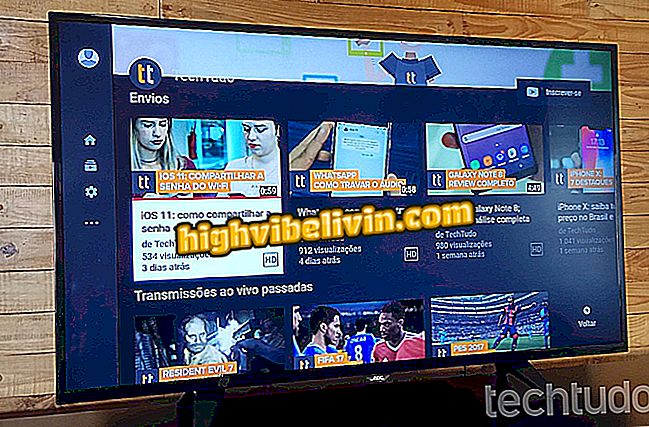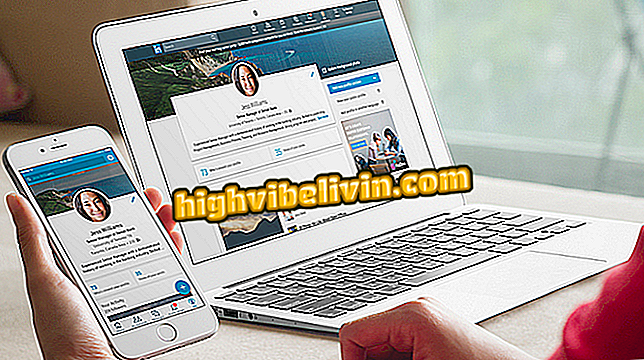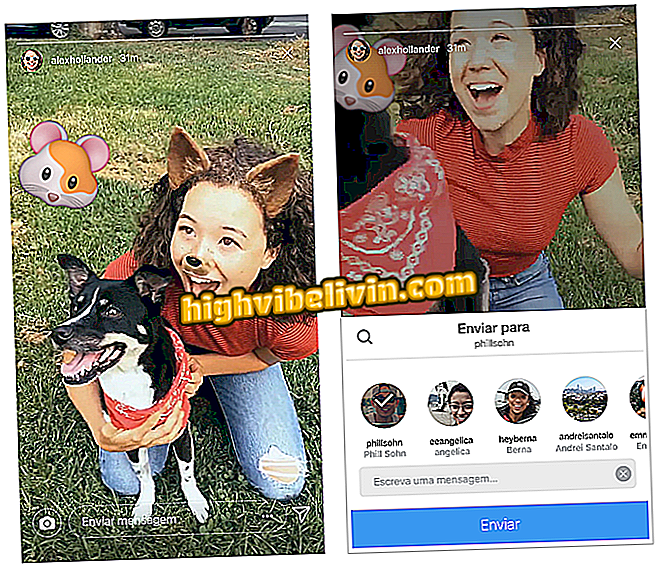X3daudio1_7.dll가 누락 되었습니까? 문제를 해결하는 방법은 다음과 같습니다.
x3daudio1_7.dll 파일은 Microsoft에서 게임 및 Windows의 일부 응용 프로그램 유형을 지원하기 위해 만든 DirectX API 라이브러리의 일부입니다. 이 파일의 부재 또는 손상으로 인해 오류, 충돌이 발생할 수 있으며 심지어 dll의 존재 여부에 의존하는 프로그램 및 게임의 실행을 막을 수 있습니다.
누락 된 Msvcr100.dll? PC에 파일을 다시 설치하는 방법에 대해 알아보십시오.
이 파일이 없어서 발생하는 오류는 게임에서 자주 발생합니다. 반복되는 예제는 Skyrim과 Fallout 4이지만 Tropico 5 및 일부 프린터 드라이버와 같은 다른 제목에서도 같은 문제에 대한보고가 있습니다. 신뢰할 수있는 출처에서 dll을 다시 설치하여 문제를 해결하는 방법은 다음과 같습니다.
오류 메시지가 나타날 수 있습니다.
- X3DAudio1_7.dll이 없습니다.
- X3DAudio1_7.dll을로드하는 중 오류가 발생했습니다.
- X3DAudio1_7.dll이 작동을 멈췄습니다.
- X3DAudio1_7.dll을 찾을 수 없습니다
- 프로 시저 엔트리 포인트 X3DAudio1_7.dll
- X3DAudio1_7.dll을 (를) 찾을 수 없습니다.
- 액세스 위반 X3DAudio1_7.dll
- X3DAudio1_7.dll을 찾을 수 없습니다.
- X3DAudio1_7.dll을 등록 할 수 없습니다.
어떻게 해결할 수 있습니까?
1 단계. Microsoft 웹 사이트 (microsoft.com/en-US/download)에서 DirectX 설치 프로그램을 다운로드합니다.

컴퓨터에 DirectX 다운로드
단계 2. "다음"을 클릭하여 설치를 시작하십시오.

DirectX 설치 프로그램 실행
단계 3. 설치가 완료 될 때까지 기다렸다가 문제가 해결되었는지 확인하십시오.

설치가 끝나면 테스트하기 전에 컴퓨터를 다시 시작하는 것이 좋습니다.
파일을 테스트하고 수정하는 방법
결국 x3daudio1_7.dll의 오류는 시스템의 손상된 파일로 인해 발생할 수 있습니다. 무결성을 확인하고 문제를 해결하려면 다음 단계를 따르십시오.
단계 1. 관리자 권한으로 명령 프롬프트를 엽니 다.

관리자 권한으로 프롬프트 열기
단계 2. 그림과 같이 sfc / scannow 명령을 입력하십시오.

프롬프트에서 정확하게 명령을 재생하십시오.
3 단계. 스캔이 완료 될 때까지 기다립니다.

조치가 완료되고 버그 보고서 및 수정 사항을 기다리십시오.
작동하지 않았습니까?
DirectX 설치 및 시스템 상태 수정이 실패한 경우 문제의 영향을받는 응용 프로그램 및 게임에 대한 업데이트를 확인하는 것이 좋습니다. 영향을받는 제품에 대한 지원 페이지를 찾아 문제를 해결할 수있는 업데이트가 있는지 확인하십시오.